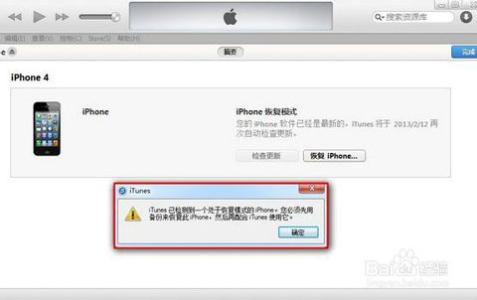昨天下午整理单位的花名册,因为前3页分别是封皮和目录,要从第4页才开始排序1,2,3......,又不想弱智的硬给一个完整的花名册分开成两个文档用,结果用了好多办法都不行,网上搜的方法也不灵,只好自己摸索,终于在下班前成功了,嗷嗷兴奋!现将方法介绍下,共同研究!
?1. 将光标移到首页中最后一行的末尾处,单击“插入→分隔符”命令,弹出“分隔符”对话框,选择“分节符类型”中的“下一页”一项,单击[确定]按钮。
??????? 2.到第二页,光标移到第一行开始处,按一下Delete键,然后重复步骤1。
??????? 3.到第三页,光标移到第一行开始处,按一下Delete键,然后重复步骤1。
??????? 4.到第四页,光标至于任一位置,单击“插入→页码”命令,选中“首页显示页码”,再单击“格式”按钮,在弹出的对话框中选“起始页码”,值设为“1”。
??????? 5.这样就看到页码是从第四页开始排序的了,1,2,3......。但是再看前3页也有页码的话,就在前3页每一页进行“插入→页码”,去掉“首页显示页码”,即可大功告成。依此类推,大家就知道了在第N页添加页码的方法了吧~~
??????? 如果谁有更好的方法,欢迎交流下!
最近写论文时遇到一个问题,就是在同一个文档中要跳过封面、目录等从正文开始编页码,问了周围一些人无人知道,只能边查资料边实验,终于在Word 2003和Word 2007中取得成功,现与大家分享。?
?Word 2003
?如果你想从第二页开始插入页码的话,最简单的方法是:在“页面设置”中的“版式”中选择“首页不同”,如果你想从第X页开始插入页码的话,方法是:X代表你想插入的页码,采取如下操作:
1、将鼠标定位在第X-1页的最后一个字符后;
2、选择“插入-分隔符”;在“分节符类型”选项中,选中“下一页”;
3、将鼠标定位到第X页;
4、选择“插入-页码”;
5、按“格式”键;勾点“起始页码”,选择“1”,
怎么在word中添加页码_word页码
6、双击第X页的页脚,出现“页眉和页脚”工具图标,同时页脚区域会显示“与上一节相同”的提示;?
7、点击“页眉和页脚”工具图标中“链接到前一个”按键后,页脚区域显示的“与上一节相同”的提示消失;?
8、点击“页眉和页脚”工具图标中“关闭”按键;
9、双击第X-1页的页脚,将显示页脚数字的栏位删掉;
10、完成。
Word 2007
?如果你想从第二页开始插入页码的话,最简单的方法是:在“插入-页码”中选择“设计”,勾选“首页不同”,如果你想从第X页开始插入页码的话,方法是:X代表你想插入的页码,采取如下操作:
1、将鼠标定位在第X-1页的最后一个字符后;
2、选择“页面布局-分隔符”;在“分节符”选项中,选中“下一页”;
3、将鼠标定位到第X页;
4、选择“插入-页码”;
5、选择“设置页码格式”项;勾点“起始页码”,选择“1”,
6、双击第X页的页脚,出现“页眉和页脚”工具图标,同时页脚区域会显示“与上一节相同”的提示;?
7、点击“设计”选项中“链接到前一条页眉”按键后,页脚区域显示的“与上一节相同”的提示消失;?
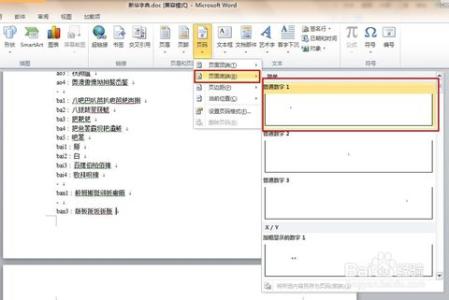
8、点击“页眉和页脚”工具图标中“关闭”按键;
9、双击第X-1页的页脚,将显示页脚数字的栏位删掉;
10、完成。
 爱华网
爱华网